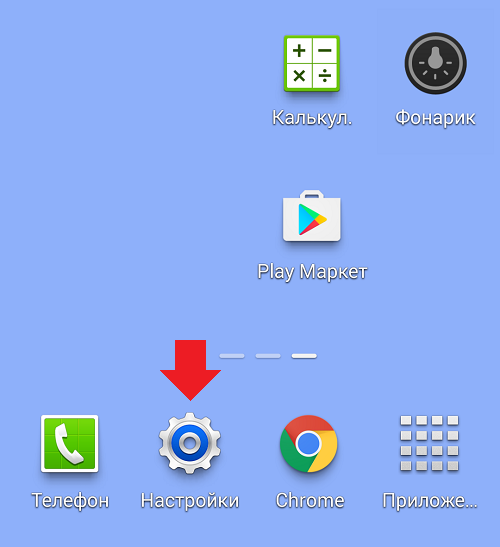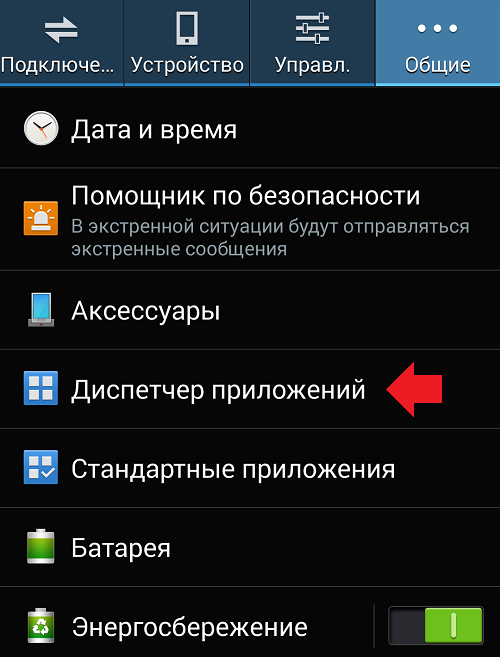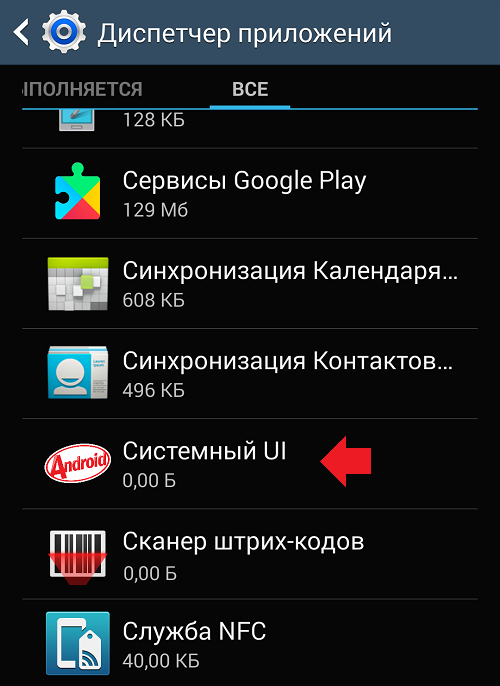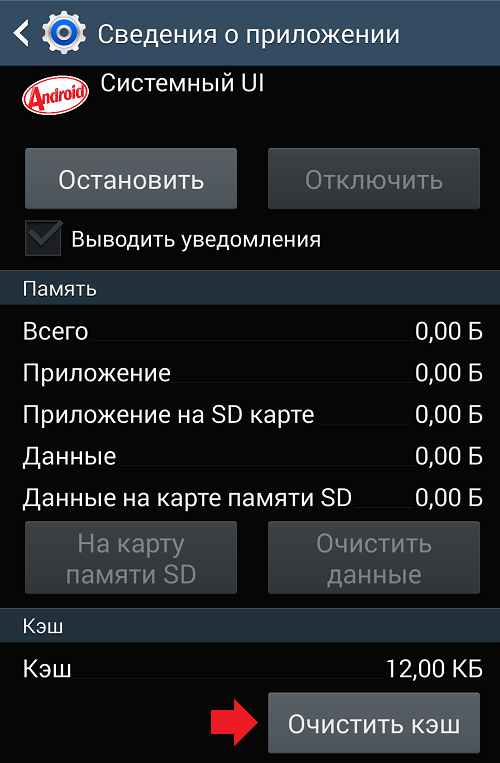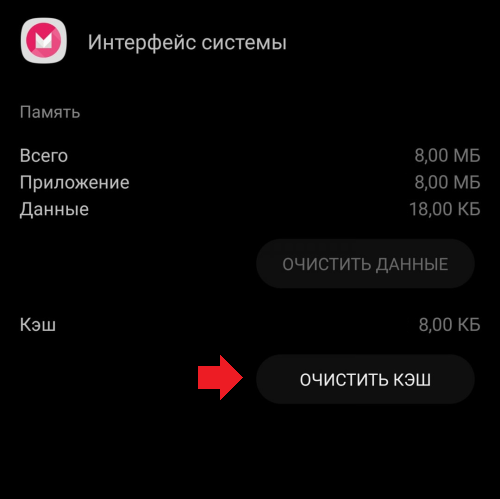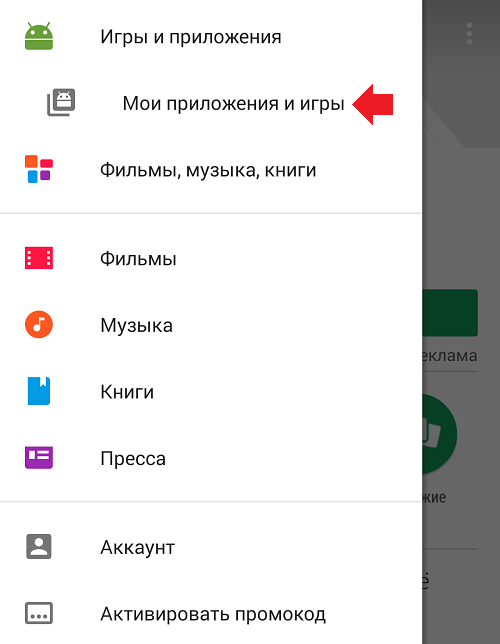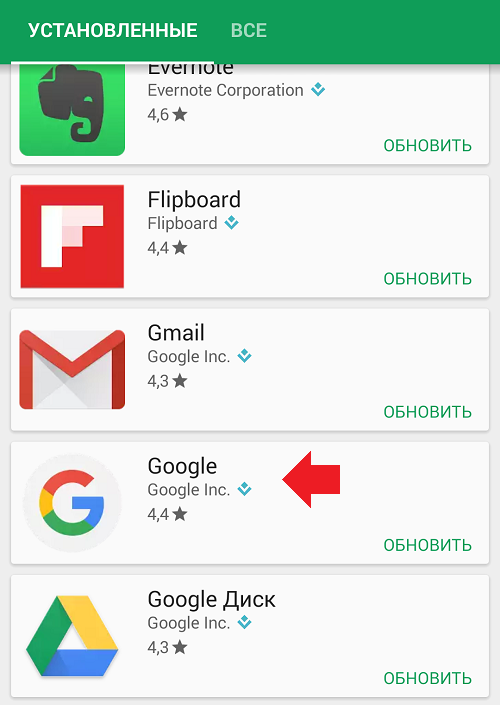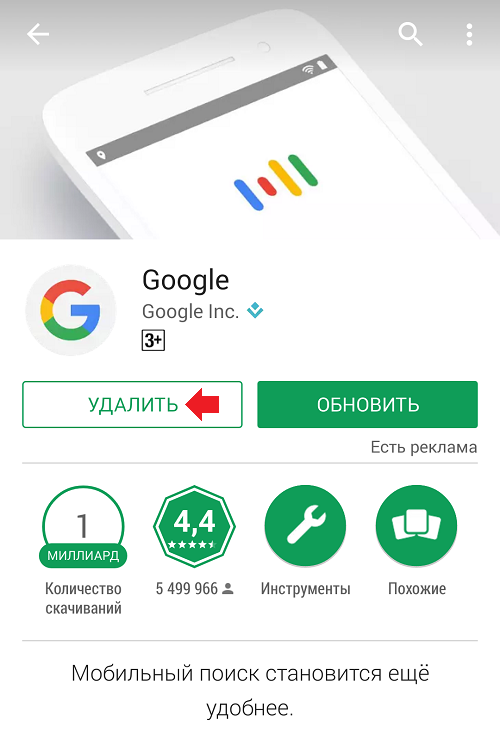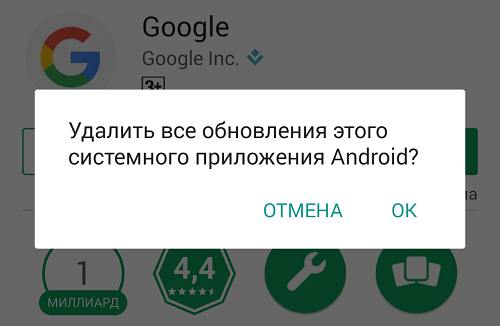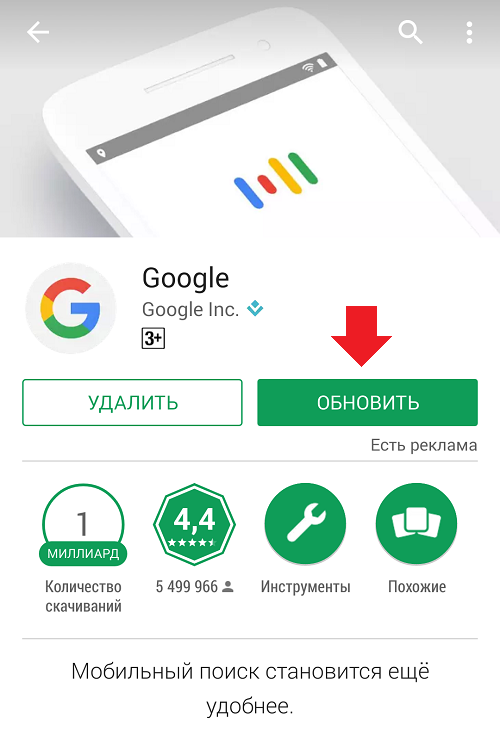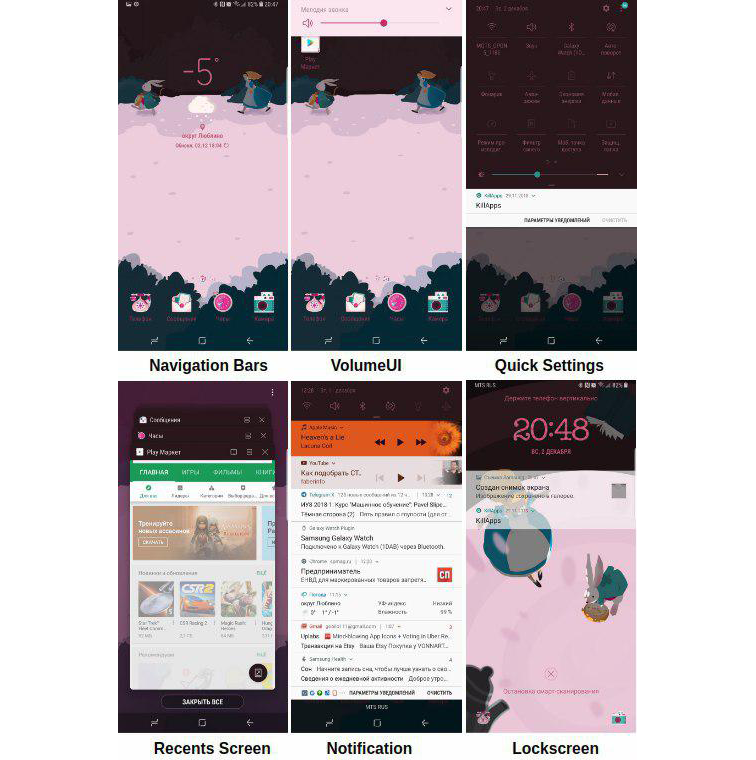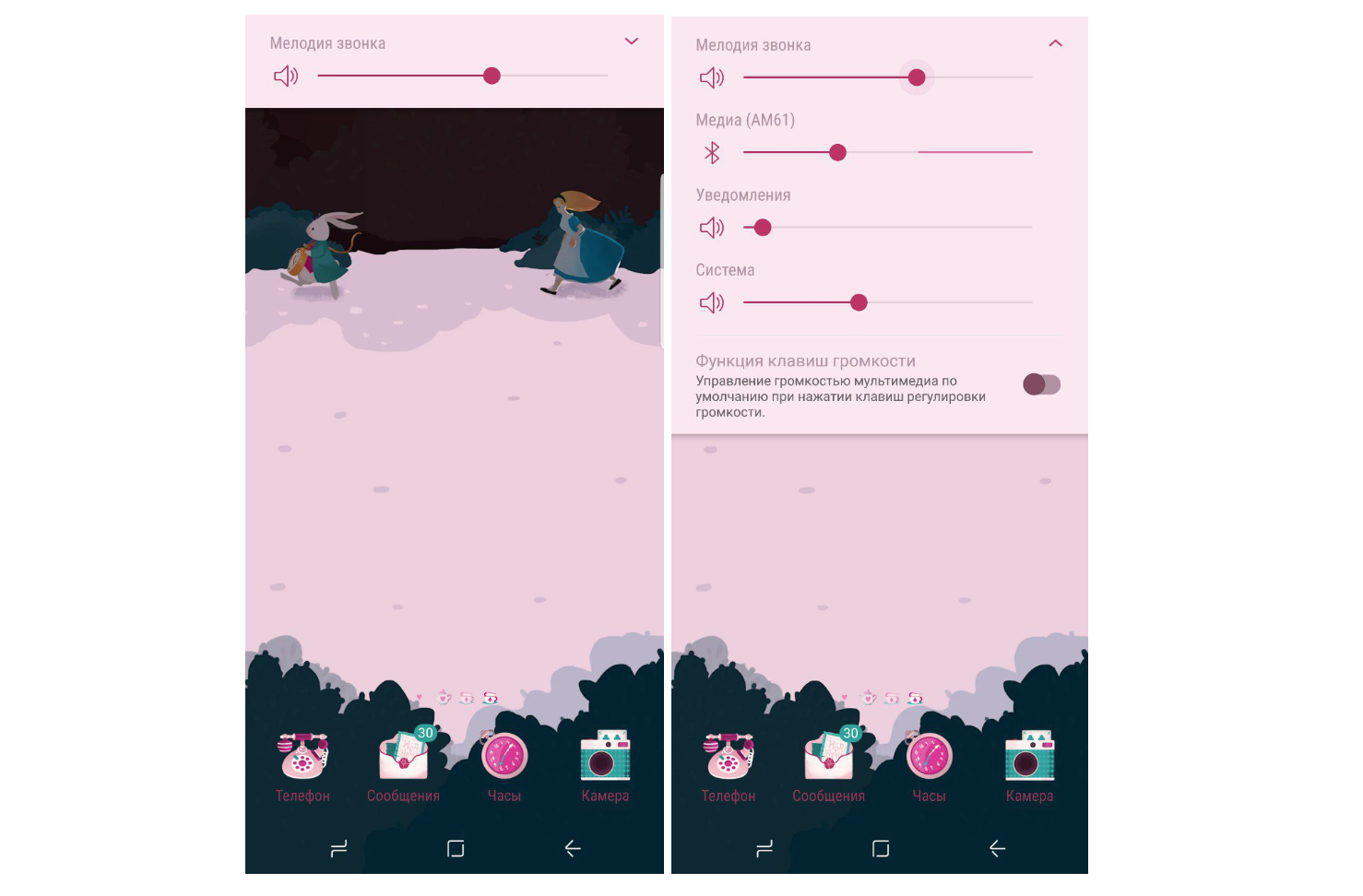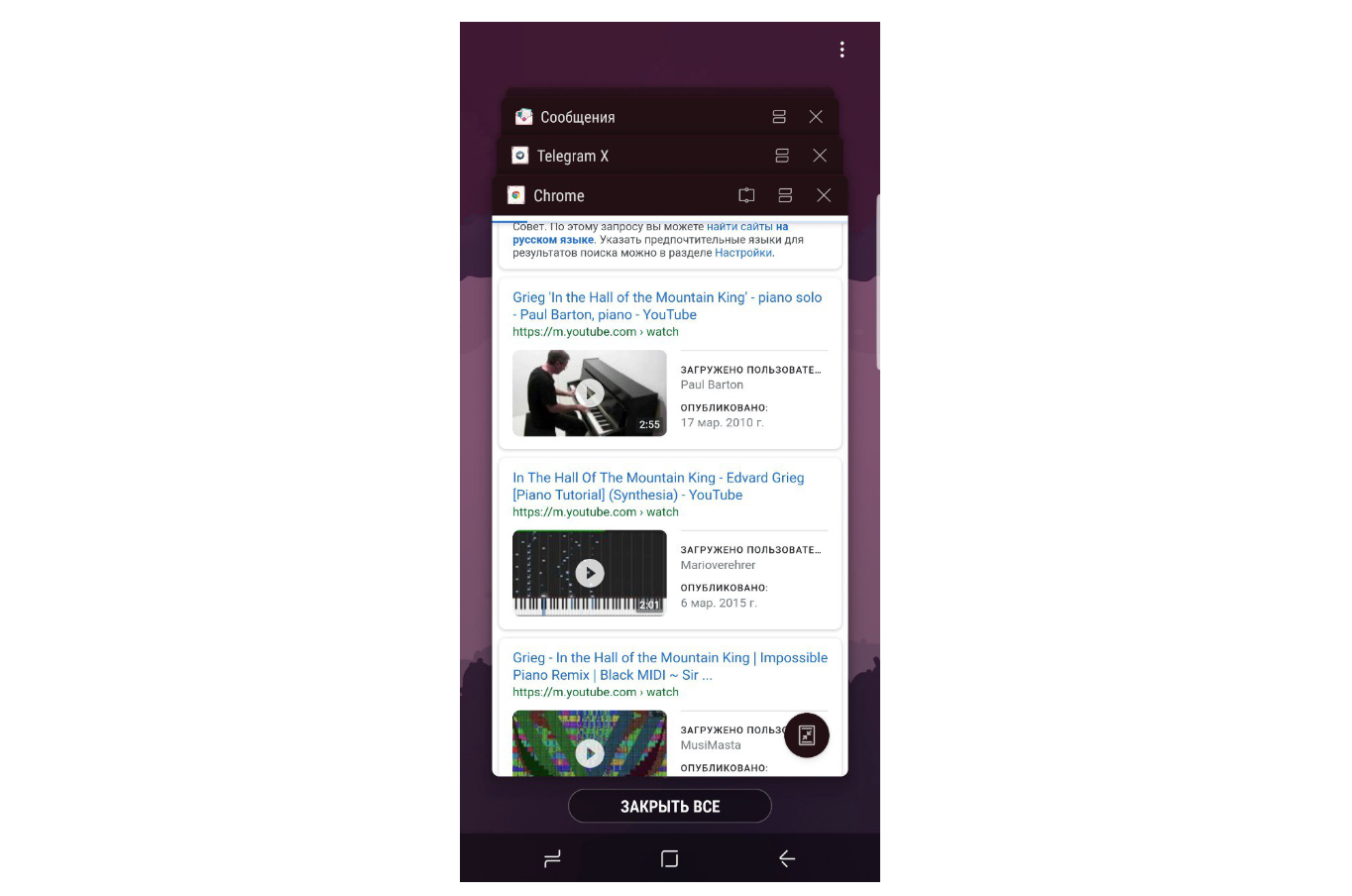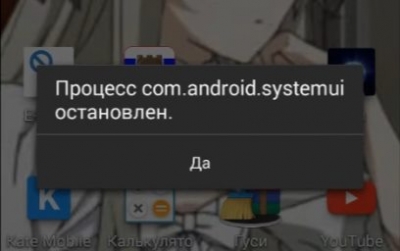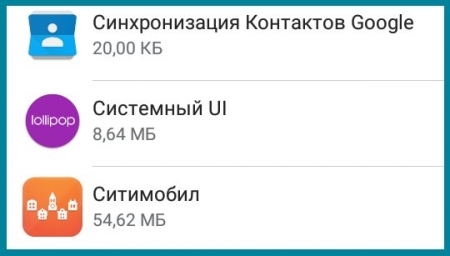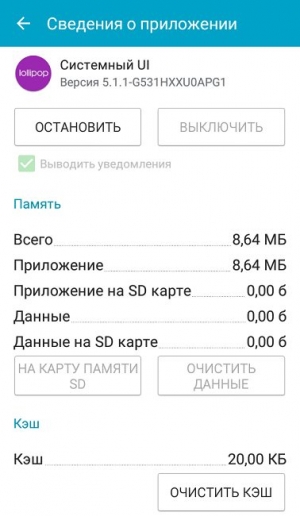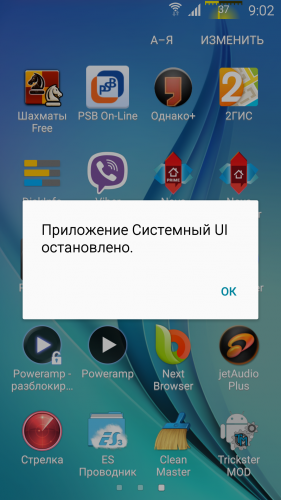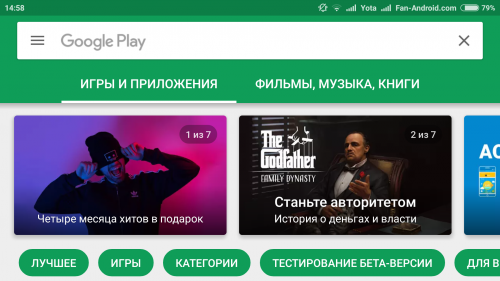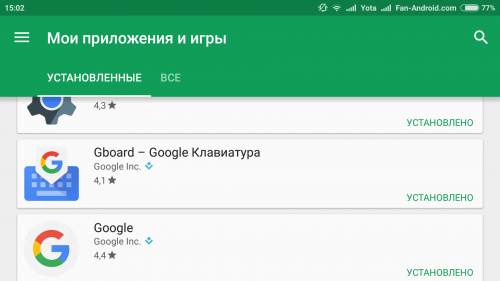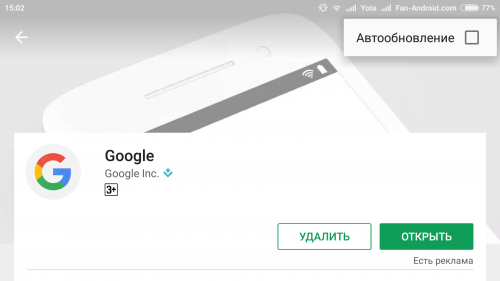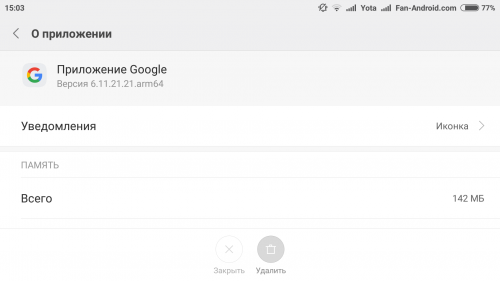- 12.02.2017
- Просмотров: 194 784
- Обсуждений: 19
Многие пользователи устройств Samsung Galaxy ежедневно сталкиваются с весьма неприятной проблемой — «Приложение Системный UI остановлено». Мы нашли решение этой проблемы и решили поделиться им со всеми нашими читателями, чтобы они могли исправить ошибку или были готовы, если столкнутся с ней в будущем.
На самом деле существует несколько решений, но мы начнем с первого и самого главного. Тщательно ознакомьтесь с инструкцией ниже, чтобы ничего не пропустить.
Как исправить ошибку «Приложение Системный UI остановлено»:
- Откройте магазин приложений Play Маркет
- На боковой панели, которая вытаскивается с помощью жеста, выберите раздел “Мои приложения и игры”
- Во вкладке “Установленные” найдите приложение Google (ранее известно как Google Поиск)
- Нажмите кнопку меню, которая находится в правом верхнем углу возле кнопки поиска и уберите галочку напротив “Автообновление”
- Теперь нужно удалить обновления приложения Google, нажав клавишу “Удалить обновления”, находящаяся рядом с “Открыть”
- Проверяем не исчезла ли вышеупомянутая ошибка.
Если проблема не исчезла после этого, хотя случается такое крайне редко, тогда попробуйте второй способ:
- Запустите приложение “Настройки”
- Откройте раздел “Приложения”
- Нажмите кнопку меню, а затем выберите в списке пункт “Показаться системные приложения
- Найдите в списке приложение “Интерфейс системы” и в разделе память очистите данные и кэш
- Теперь проверьте не исчезла ли ошибка.
Если и этот способ не помог, тогда необходимо прибегнуть к другим, более кардинальным мерам. Вам необходимо выполнить полный сброс данных телефона, то есть восстановление устройства к заводским параметрам. После завершения процесса все личные данные в памяти будут удалены, так что позаботьтесь о резервной копии нужных данных.
Мы уже неоднократно рассказывали, как выполнить сброс любого Samsung Galaxy-устройства, так что ознакомьтесь с уже готовой инструкцией. Делайте все по аналогии, процесс, по сути, идентичен на всех Android-устройствах.
Нашли ошибку? Выделите ее и нажмите Ctrl+Enter
Ошибка «Приложение Системный UI не отвечает» Samsung раздражает многих владельцев Андроидов. Этот баг выскакивает не только на Galaxy, от него страдают владельцы Xiaomi, Sony и других смартфонов последнего поколения. О причинах дисфункции SystemUI можно гадать до бесконечности, но устройство надо спасать. Читайте лайфхак, который поможет избавиться от проблемы.
Содержание
- 1 Причины появления ошибки
- 2 Способы устранения проблемы
- 2.1 Расширение свободного пространства
- 2.2 Откат устройства
Причины появления ошибки
С чего бы системе вдруг потребовалось останавливать UI? Опытные пользователи заметили, что ошибка появляется после инсталляции стороннего софта. Существует несколько причин сбоя системных процессов:
- инсталляция “левого” лаунчера;
- несовместимость программы с текущей версией Андроида;
- поломка SD-карты;
- нехватка дискового пространства;
- конфликт на программном уровне;
- вирусный софт;
- неполадки с кэшем;
- сторонняя прошивка.
Большинство программ для ОС Android мы скачиваем в Google Play, но это не является стопроцентной гарантией качества. Данные в отдельных утилитах тоже перегружают интерфейс. Придется исправлять внезапно возникшую неполадку.
Способы устранения проблемы
Существует несколько способов ликвидации ошибки. Перечислим их:
- Перезагрузка смартфона.
- Полная очистка кэша.
- Удаление ненужных файлов и освобождение пространства.
- Проверка исправности SD-карты.
- Переход в безопасный режим.
- Сброс настроек.
- Перепрошивка.
Останавливаться на перезагрузке не будем – с этой задачей справится кто угодно. Займемся очисткой кэша “Системного UI”. Кликайте по “Настройкам”.
Следующий шаг – диспетчер программ.
Хотите, чтобы ошибка «Приложение Системный UI не отвечает» Samsung перестала светиться на экране? Зайдите во вкладку с полным перечнем программ. Ориентируясь по графическим значкам, отыщите “Системный UI”. Тапните по этой иконке.
Теперь вам нужна клавиша “Очистить кэш”.
Процедура завершается перезагрузкой смартфона.
Расширение свободного пространства
Нехватка дискового пространства – одна из самых распространенных причин неполадки. Специальные сайты с расширением .com искать не нужно – мы предоставим несложный алгоритм действий:
- Тапните по “Настройкам”.
- Переместитесь во вкладку “Память и хранилище”.
- Убедитесь, что объема достаточно (минимум 300-400 мегабайт для стандартного приложения).
- Если не хватает места, удалите что-нибудь лишнее.
- Повторите попытку инсталляции.
Откат устройства
Это одно из крайних средств (позволяет даже избавиться от вирусов). Простейший механизм отката выглядит так:
- Переместиться в настройки приложения.
- Тапнуть по “Восстановлению и сбросу”.
- Осуществить возврат к настройкам производителя.
- Подтвердить намерение соответствующей кнопкой.
Если ошибка «Приложение Системный UI не отвечает» Samsung связана с испорченной SD-картой, вам потребуется извлечь эту деталь. Предварительно производится отключение карты в опциях системы. После этого чип достается, а смартфон перезагружается. Вставка детали сопровождается повторным перезапуском. После описанных манипуляций всё должно заработать.
Не существует идеальной ОС, в которой все работало бы без сбоев. Большинство из них находят обычные пользователи, которые случайно делают что-то не по инструкции. Некоторые ошибки появляются после обновлений. Порой обнаруженные баги приводят к ухудшению работоспособности, особенно если были затронуты системные файлы. Мы расскажем об одном из таких проблемных файлов – «Системный UI», а именно о том, что это такое, и зачем нужно на Андроид-телефонах Samsung.
Как проявляется ошибка?
На самом деле описываемая ошибка – это не разовая проблема, которая побеспокоит пользователя только единожды. Если владелец гаджета столкнулся с неприятным сбоем один раз, скорее всего, он будет преследовать его при каждом запуске программы или самого телефона.
Чаще всего проблема проявляется следующими способами:
- Приложение после запуска напрочь зависает на черном экране.
- Софт сразу же закрывается.
- Программа даже не открывается.
Все три случая сопровождаются всплывающим окном с текстом ошибки «Системный UI не отвечает (или остановлено)» на Android. Сколько раз бы пользователь не открывал приложение – исход один и тот же. Забавно, что такое поведение свойственно именно телефонам южнокорейской модели Samsung.
Методы решения проблемы
Обитатели интернет-пространства предлагают ряд различных решений, от безобидной перезагрузки до тотальной перепрошивки. Мы не будем так радикальны и предложим усредненные решения, которые чаще всего решают проблему. Один из них – это сброс приложения «Интерфейс системы». Алгоритм действий:
- Откройте программу «Настройки».
- Перейдите в раздел «Приложения».
- Кликните по кнопке «Показать системные приложения».
- Найдите программу «Интерфейс системы».
- Нажмите «Остановить», а потом «Очистить кэш» и «Стереть все».
Проверяйте программу, которая сбоила до этого. Чаще всего это что-то из стандартного набора, например, камера. Если такой способ не помог, то попробуйте другой вариант, удаление обновлений Google (иногда такой подход сопровождается другими последствиями, потому будьте аккуратны в своих действиях). Для отключения обновлений выполните действия ниже:
- Откройте магазин Play Market.
- В поисковой строке введите текст «Google».
- Найдите соответствующий результат и откройте страницу о нем.
- Нажмите кнопку «Удалить».
- Подтвердите действия.
Снова проверяйте проблемную программу. Надеемся, что этот способ поможет.
Благодарим за прочтение.
Вам помогло? Поделитесь с друзьями — помогите и нам!
«Приложение Системный UI остановлено» на Samsung Galaxy. Что делать?
На некоторых устройствах на базе Android в частности, на Samsung Galaxy S7 и S7 Edge, может изредка возникать ошибка «Приложение Системный UI остановлено». Она появляется на экране перед глазами пользователя. Естественно, возникает вопрос — что это за ошибка и как ее исправить?
Что касается причин возникновения данной ошибки, пока точно не известно, почему она дает о себе знать. Есть мнение, что ошибка может возникать в случае установки стороннего лаунчера на устройство, при проблемах с кэшем и данными в отдельных приложениях, а также при конфликте неких приложений.
В любом случае, вопрос надо решать. Пользователи уже успели предложить несколько решений, которые должны помочь.
Очистка кэша в приложении «Системный UI»
Первым делом попробуем очистить кэш в приложении «Системный UI».
Зайдите в настройки.
Найдите диспетчер приложений.
Выберите все приложения и найдите среди них «Системный UI». Откройте приложение.
Видите кнопку «Очистить кэш»? Нажмите на нее для очистки кэша.
Очистка кэша приложении «Интерфейс системы»
Делаете все то же самое, только теперь для приложения «Интерфейс системы».
Обновляем приложение Google
Подключаетесь к сети интернет (желательно по Wi-Fi) и запускаете Play Market. В Play Market делаете свайп от левой части экрана к правой и выбираете пункт «Мои приложения и игры».
Видите установленные приложения. Найдите среди них приложение Google и тапните по нему.
Здесь вы увидите две кнопки — «Удалить» и «Обновить». Что нажать? Здесь мнение пользователей разделяется: одни говорят, что им помогло удаление обновлений, другим — обновление до последней версии приложения. Поэтому поступаете так: сначала нажимаете на кнопку «Удалить».
Не переживайте, само приложение не удалится, удаляются только обновления.
Затем, если этот способ вам не помог, нажимаете на кнопку «Обновить», чтобы приложение обновилось до самой последней версии.
Проверяете, исчезла ли ошибка.
У вас есть иной вариант решения вопроса? Поделитесь им с нами и другими пользователями.
Многие пользователи устройств Samsung Galaxy ежедневно сталкиваются с весьма неприятной проблемой — «Приложение Системный UI остановлено». Мы нашли решение этой проблемы и решили поделиться им со всеми нашими читателями, чтобы они могли исправить ошибку или были готовы, если столкнутся с ней в будущем.
На самом деле существует несколько решений, но мы начнем с первого и самого главного. Тщательно ознакомьтесь с инструкцией ниже, чтобы ничего не пропустить.
- Откройте магазин приложений Play Маркет
- На боковой панели, которая вытаскивается с помощью жеста, выберите раздел “Мои приложения и игры”
- Во вкладке “Установленные” найдите приложение Google (ранее известно как Google Поиск)
- Нажмите кнопку меню, которая находится в правом верхнем углу возле кнопки поиска и уберите галочку напротив “Автообновление”
- Теперь нужно удалить обновления приложения Google, нажав клавишу “Удалить обновления”, находящаяся рядом с “Открыть”
- Проверяем не исчезла ли вышеупомянутая ошибка.
- Запустите приложение “Настройки”
- Откройте раздел “Приложения”
- Нажмите кнопку меню, а затем выберите в списке пункт “Показаться системные приложения
Если и этот способ не помог, тогда необходимо прибегнуть к другим, более кардинальным мерам. Вам необходимо выполнить полный сброс данных телефона, то есть восстановление устройства к заводским параметрам. После завершения процесса все личные данные в памяти будут удалены, так что позаботьтесь о резервной копии нужных данных.
Мы уже неоднократно рассказывали, как выполнить сброс любого Samsung Galaxy-устройства, так что ознакомьтесь с уже готовой инструкцией. Делайте все по аналогии, процесс, по сути, идентичен на всех Android-устройствах.
Ошибка «Приложение Системный UI не отвечает» Samsung: причины и что делать
Ошибка «Приложение Системный UI не отвечает» Samsung раздражает многих владельцев Андроидов. Этот баг выскакивает не только на Galaxy, от него страдают владельцы Xiaomi, Sony и других смартфонов последнего поколения. О причинах дисфункции SystemUI можно гадать до бесконечности, но устройство надо спасать. Читайте лайфхак, который поможет избавиться от проблемы.
Причины появления ошибки
С чего бы системе вдруг потребовалось останавливать UI? Опытные пользователи заметили, что ошибка появляется после инсталляции стороннего софта. Существует несколько причин сбоя системных процессов:
- инсталляция “левого” лаунчера;
- несовместимость программы с текущей версией Андроида;
- поломка SD-карты;
- нехватка дискового пространства;
- конфликт на программном уровне;
- вирусный софт;
- неполадки с кэшем;
- сторонняя прошивка.
Большинство программ для ОС Android мы скачиваем в Google Play, но это не является стопроцентной гарантией качества. Данные в отдельных утилитах тоже перегружают интерфейс. Придется исправлять внезапно возникшую неполадку.
Способы устранения проблемы
Существует несколько способов ликвидации ошибки. Перечислим их:
- Перезагрузка смартфона.
- Полная очистка кэша.
- Удаление ненужных файлов и освобождение пространства.
- Проверка исправности SD-карты.
- Переход в безопасный режим.
- Сброс настроек.
- Перепрошивка.
Останавливаться на перезагрузке не будем – с этой задачей справится кто угодно. Займемся очисткой кэша “Системного UI”. Кликайте по “Настройкам”.
Следующий шаг – диспетчер программ.
Хотите, чтобы ошибка «Приложение Системный UI не отвечает» Samsung перестала светиться на экране? Зайдите во вкладку с полным перечнем программ. Ориентируясь по графическим значкам, отыщите “Системный UI”. Тапните по этой иконке.
Теперь вам нужна клавиша “Очистить кэш”.
Процедура завершается перезагрузкой смартфона.
Расширение свободного пространства
Нехватка дискового пространства – одна из самых распространенных причин неполадки. Специальные сайты с расширением .com искать не нужно – мы предоставим несложный алгоритм действий:
- Тапните по “Настройкам”.
- Переместитесь во вкладку “Память и хранилище”.
- Убедитесь, что объема достаточно (минимум 300-400 мегабайт для стандартного приложения).
- Если не хватает места, удалите что-нибудь лишнее.
- Повторите попытку инсталляции.
Откат устройства
Это одно из крайних средств (позволяет даже избавиться от вирусов). Простейший механизм отката выглядит так:
- Переместиться в настройки приложения.
- Тапнуть по “Восстановлению и сбросу”.
- Осуществить возврат к настройкам производителя.
- Подтвердить намерение соответствующей кнопкой.
Если ошибка «Приложение Системный UI не отвечает» Samsung связана с испорченной SD-картой, вам потребуется извлечь эту деталь. Предварительно производится отключение карты в опциях системы. После этого чип достается, а смартфон перезагружается. Вставка детали сопровождается повторным перезапуском. После описанных манипуляций всё должно заработать.
Как работает SystemUI в Android
В этой статье я разберу архитектуру и принцип работы основного приложения Android — SystemUI. Меня заинтересовала эта тема, потому что мне интересно, как устроена система, которой пользуется такое огромное количество пользователей и для которой ежедневно выкатываются тысячи приложений в Google Play или просто на просторы интернета. Помимо этого меня интересует вопрос информационной безопасности Android и создаваемых под него приложений.
В системе Android, SystemUI — это приложение, путь к исходному коду которого находится в platform_frameworks_base/packages/SystemUI/, на девайсе оно находится в system/priv-app/-SystemUI.
priv-app — это каталог, где хранятся привилегированные приложения. К слову, по пути system/app лежат предустановленные приложения, а обычные приложения, которые мы устанавливаем на свой девайс самостоятельно, хранятся в data/app.
Тут сразу возникает вопрос: почему нельзя засунуть все предустановленные и привилегированные приложения в один каталог, зачем нужно это разделение?
Дело в том, что некоторые приложения более системные, чем другие:) И это разделение необходимо для того чтобы уменьшить покрытие эксплойтами системных приложений, для получения доступа к защищенным операциям. Можно создавать приложение, которое будет иметь специальный ApplicationInfo.FLAG_SYSTEM и в системе получит больше прав, однако apk файл с таким разрешением будет помещен в раздел system.
Итак, SystemUI — это apk-файл, который по сути своей обычное приложение. Однако, если посмотреть на сложное устройство SystemUI, перестает казаться, что это всего лишь простое приложение, верно?
Данное приложение выполняет весьма важные функции:
- Навигация
- Недавние приложения
- Быстрые настройки
- Панель уведомлений
- Экран блокировки
- Регулятор громкости
- Главный экран
- .
Запуск SystemUI
Как я и говорила выше, SystemUI не похож на обычное приложение, так что его запуск не сопровождается запуском активности, как это происходит у большинства приложений. SystemUI — это глобальный пользовательский интерфейс, который запускается во время процесса загрузки системы и не может быть завершен.
Если мы залезем в SystemServer, который является одним из двух столпов в мире Android (второй — Zygote, но об этом я расскажу как-нибудь в другой раз), то мы можешь найти место, где стартует SystemUI при загрузке системы.
Тут мы видим как запускается сервис SystemUI с помощью непубличного API startServiceAsUser. Если бы вы захотели использовать это, то вам пришлось бы обратиться к рефлексии. Но если вы решите использовать reflection API в Android — подумайте несколько раз, стоит ли это того. Подумайте раз сто:)
Итак, тут создается отдельный процесс для приложения и по факту каждый раздел SystemUI является отдельным сервисом или независимым модулем.
Метод start() вызывается для запуска каждой службы, которые перечислены ниже.
Регулирование громкости
Мы регулярно пользуемся кнопками громкости на своих устройствах, но не задумываемся какие процессы должны произойти в системе для того чтобы мы могли прибавить или убавить звук. Операция кажется довольно простой на словах, но если заглянуть в VolumeUI, который находится в подпапке SystenUI/volume, в разных режимах интерфейс имеет свою вариацию.
Я уже говорила о том, что сервисы SystemUI запускаются методом start(). Если мы посмотрим на класс VolumeUI, то он тоже наследуется от SystemUI.
Тут мы видим что с помощью mEnabled мы определяем, следует ли нам показывать панель с настройкой звука. И судя по VolumeDialogComponent, VolumeUI отображает звуковую панель в виде диалога. Но все действия относительно нажатия на клавиши громкости обрабатываются в PhoneWindow.
Насколько мы видим, KEYCODE_VOLUME_UP (+) не обрабатывается и перейдет в обработку KEYCODE_VOLUME_DOWN (-). И в обоих событиях, как в onKeyDown, так и в onKeyUp вызывается метод dispatchVolumeButtonEventAsSystemService.
Итак, тут у нас вызывается метод adjustVolume, для того чтобы мы могли проверить наш direction, которому будет присвоен параметр события.
В итоге когда мы доберемся до AudioService, где будет вызван sendVolumeUpdate, где помимо вызова метода postVolumeChanged, будет установлен интерфейс HDMI.
RingtonePlayer
RingtonePlayer в Android выполняет роль проигрывателя. Он так же наследуется от SystemUI и в методе start() мы видим:
Здесь у нас устанавливается mCallback, который по сути является экземпляром IRingtonePlayer.
В итоге можно управлять RingtonePlayerService с помощью Binder для воспроизведения звуковых файлов.
PowerUI
PowerUI отвечает за управление питанием и уведомлениями. Аналогично наследуется от SystemUI и имеет метод start().
Как мы видим из приведенного выше кода, происодит подписка на изменения Settings.Global.LOW_POWER_MODE_TRIGGER_LEVEL, а после — вызов mReceiver.init().
Тут регистрируется широковещательный приемник, с помощью которого происходит отслеживание изменений.
Задачи
Recents — это основная и часто используемая функция в мобильных устройствах на базе Android.
Главные функции:
- Отображение всех задач
- Переключение между задачами
- Удаление задач
Помимо этого Recents так же наследуется от SystemUI. В RecentsActivity происходит создание и обновление последних задач, чтобы мы могли увидеть их на нашем экране.
А в с помощью RecentTaskInfo мы можем получить информацию о конкретной задаче.
Вообще, запущенные задачи можно вынести в отдельную тему. Я изучила ее со всех сторон, так как хотела размывать экран приложения перед переходом приложения в background, чтобы в RecentsTask отображалась нечитаемая версия снапшота. Однако, проблема заключается в том, что снапшот приложения берется раньше, чем вызывается onPause(). Эту проблему можно решить несколькими способами. Либо выставлять флаг, чтобы система просто скрывала содержимое экрана с помощью
О чем я говорила в предыдущей статье, посвященной как раз снапшотам.
Можно вообще сделать так, чтобы конкретная activity приложения не отображалось в задачах, проставив в манифесте
Либо можно воспользоваться хитростью с помощью
Можно задать основной активности выше приведенный флаг excludeFromRecents = true, для того чтобы ее экран отсутствовал в запущенных задачах, но во время загрузки приложения запустить отдельную задачу, которая будет показывать либо размытый скриншот с основной активности, либо любое другое изображение. Более подробно, как это можно сделать описано в официальной документации на примере Google Drive.
Экран блокировки
Keyguard уже посложнее всех вышеприведенных модулей. Он представляет из себя сервис, который запускается в SystemUI, а управляется при помощи KeyguardViewMediator.
Однако на самом деле KeyguardService самостоятельно не работает с интерфейсом экрана блокировки, он лишь передает информацию в модуль StatusBar, где уже и производятся действия относительно визуального вида экрана и отображения информации.
Панель уведомлений
- Инициализация SystemBars
- Отображение уведомлений
То мы видим ссылку на ресурс из которого читается имя класса и создается его экземпляр.
Таким образом мы видим что тут вызывается StatusBar, который будет работать с выводом уведомлений и UI.
Я думаю никто и не сомневался в том, что Android устроен очень сложно и заключает в себе много хитростей, которые описаны в огромном количестве строчек кода. SystemUI является одной из самых важных частей этой системы и мне понравилось изучать ее. Из-за того что материала на эту тему очень мало, если вы заметите какие-либо ошибки, прошу исправить меня.
На некоторых устройствах на базе Android в частности, на Samsung Galaxy S7 и S7 Edge, может изредка возникать ошибка «Приложение Системный UI остановлено». Она появляется на экране перед глазами пользователя. Естественно, возникает вопрос — что это за ошибка и как ее исправить?
Что касается причин возникновения данной ошибки, пока точно не известно, почему она дает о себе знать. Есть мнение, что ошибка может возникать в случае установки стороннего лаунчера на устройство, при проблемах с кэшем и данными в отдельных приложениях, а также при конфликте неких приложений.
В любом случае, вопрос надо решать. Пользователи уже успели предложить несколько решений, которые должны помочь.
Очистка кэша в приложении «Системный UI»
Первым делом попробуем очистить кэш в приложении «Системный UI».
Зайдите в настройки.
Найдите диспетчер приложений.
Выберите все приложения и найдите среди них «Системный UI». Откройте приложение.
Видите кнопку «Очистить кэш»? Нажмите на нее для очистки кэша.
Перезагрузите устройство.
Очистка кэша приложении «Интерфейс системы»
Делаете все то же самое, только теперь для приложения «Интерфейс системы».
Обновляем приложение Google
Подключаетесь к сети интернет (желательно по Wi-Fi) и запускаете Play Market. В Play Market делаете свайп от левой части экрана к правой и выбираете пункт «Мои приложения и игры».
Видите установленные приложения. Найдите среди них приложение Google и тапните по нему.
Здесь вы увидите две кнопки — «Удалить» и «Обновить». Что нажать? Здесь мнение пользователей разделяется: одни говорят, что им помогло удаление обновлений, другим — обновление до последней версии приложения. Поэтому поступаете так: сначала нажимаете на кнопку «Удалить».
Не переживайте, само приложение не удалится, удаляются только обновления.
Затем, если этот способ вам не помог, нажимаете на кнопку «Обновить», чтобы приложение обновилось до самой последней версии.
Проверяете, исчезла ли ошибка.
У вас есть иной вариант решения вопроса? Поделитесь им с нами и другими пользователями.
Перейти к содержанию
На чтение 2 мин Просмотров 25к.
Ошибка с сообщением: «Приложение Системный UI не отвечает», может произойти в телефоне Samsung. В нашей пошаговой инструкции вы узнаете о нескольких способах исправления такой ошибки.
Содержание
- Почему происходит ошибка: Системный UI не отвечает?
- Удаление кэша в приложении
- Удаление обновления в приложении Google
- Что делать если ничего не помогло при ошибке: приложение системный UI не отвечает?
Почему происходит ошибка: Системный UI не отвечает?
Ошибка может происходить в случае установки сторонних лаунчеров или подобных прилежней происходит системная прошивка смартфона Samsung начинает конфликтовать с установленной происходит ошибка. Также может возникать в следствие переполненного кэша.

Рекомендуем владельцам телефонов Samsung полезную статью о том как проверить Samsung на оригинальность?
Удаление кэша в приложении
Если у вас появилось сообщение: приложение Системный UI остановлено или не отвечает, вам необходимо очистить кэш приложения и ошибка будет исправлена.
- Откройте приложение «Настройки» на Android телефоне.
- Перейдите во вкладку «Диспетчера приложений» (в вашей версии название может отличатся).
- Затем откройте «Все приложения» и перейдите во вкладку приложения «Системный UI».
- Нажмите «Очистить кэш».
- Выйдите с настроек и перезагрузите телефон.
Также вам удалить кэш в приложении «Интерфейс системы» и не забыть перезапустить смартфон Samsung.
Удаление обновления в приложении Google
Если вам не помогло удаление кэша в приложениях «Системный UI» и «Интерфейс системы» вам следует выполнить следующий рекомендованный вариант исправления ошибки.
- Зайдите в приложение «Google Play».
- Перейдите в раздел «Мои приложения и игры».
- Среди всех приложений найдите приложение «Google» и войдите во вкладку.
- Затем вам стоит выполнить два варианта:
- обновить;
- удалить.
- Начните с удаления, нажмите на кнопку «Удалить». Само приложение «Google» не будет удалено, только лишь обновления, из-за которых возможно и произошла ошибка Системный UI.
- Обновить приложение «Google» вам стоит в том случае если оно давно не обновлялось, в таком случае это поможет исправить ошибку.
Что делать если ничего не помогло при ошибке: приложение системный UI не отвечает?
Если вы выполнили все советы по устранению ошибки, но вам не удалось её исправить самым действенный и радикальный способ — сброс до заводских настроек (подробнее читайте в нашей отдельной статье инструкции). Вам нужно выполнить сброс операционной системы Android благодаря которой исправиться ошибка и другие некорректные процессы на вашем устройстве.
Теперь вы знаете как исправить ошибку приложение системный UI не отвечает — выполните выше указанные советы и вы наверняка сможете исправить некорректную работу своего Android устройства.
Основной автор и создатель сайта «Твой Android». Люблю гаджеты, а также все что связано с миром технологий. Мне нравится разбираться в настройках разных Android-устройств и находить простые решения для трудных на первый взгляд задач.
com android systemui — произошла ошибка, как исправить. Сегодня мы расскажем о новом бедствии, которое постигло пользователей Андроид (преимущественно линейки от Samsung) — всплывающей ошибке «Процесс com.android.systemui остановлен» или «приложение системный UI остановлено». Данная проблема может возникать после нажатия клавиши домой, запуска приложений (Play Market, Google Chrome), камеры, иногда в процессе некоторых игр. Давайте разберемся что это такое, и что нужно делать, чтобы исправить ошибку в com.android.systemui.
Как исправить ошибку «Системный UI остановлен»
Com.android.systemui — это служба, отвечающая за правильную настройку графического интерфейса пользователя в оболочке Андроид. Служба является основной, поэтому её отключение может привести к нежелательным последствиям.
После недавних обновлений на телефонах Samsung, пользователи массово столкнулись с появлением данной ошибки. Практически все пользователи отмечают, что уведомление об ошибке появляется после нажатия на кнопку Home (домой, в главное меню — кому как нравится её называть). народные умельцы сразу нашли первопричину — кривые системные обновления, а точнее проблема с некоторыми службами от Google. Впрочем как всегда.
Выход был найден следующий:
- Пройдите в Play Market и введите в строке поиска слово Google.
- В списке должно появится первое же приложение Google, кликаем на нем «Удалить».
- Появится окно «Удалить все обновления этого системного приложения», сносим их к чертям.
- После этого возвращаемся и проверяем — ошибка должна пропасть.
- Если не сработает, тогда покопайтесь в настройках и уберите Автообновление на время, так как по истечении некоторого времени, ошибка все равно может появиться.
Вот видео-инструкция, где наглядно показаны все эти шаги.
Второй способ решения
Данные шаги актуальны для конкретного бага в обновлениях, но с этим разработчики разберутся. А вот тот факт, что ошибка «приложение системный ui остановлено» появлялась ранее и не зависела от временных недочетов, заставляет искать другие пути решения. Итак, сделайте следующее:
- Пройдите в Настройки вашего Андроида, там откройте Диспетчер приложений, далее вкладка Все.
- Отыщите в списке «Системный UI», а далее стандартно: очищаем кэш и останавливаем. Перезагружаем телефон.
Сведения о приложении Системный UI
- Далее пройдите в Учетные записи и переподключите свой гугл аккаунт, привязанный к устройству. Отключите его и вновь синхронизируйте.
- Как только появятся уведомления о новых обновлениях, сразу же примените их на вашем девайсе.
Такие простые шаги помогли мне избавиться от этой ошибки Системного UI на моем Samsung Grand Prime.
Источник: vr-boom.ru
С недавних пор компания Samsung начала распространять по воздуху обновление операционной системы для Galaxy S7 и S7 Edge до версии Android 7.0 Nougat, и тут же в сети начали появляться жалобы пользователей на новую ошибку в работе смартфонов — «Приложение Системный UI остановлено» (иногда «Процесс com.android.systemui остановлен»). Точную причину возникновения ошибки пока установить не удалось — она с равной степенью вероятности может быть связана как с проблемами прошивки, так и с рядом других факторов.
- Установленный на смартфоне сторонний лаунчер;
- Поврежденные в процессе установки последнего обновления платформы некоторые кэши и данные;
- Проблемы с производительностью смартфона, затрагивающие родной для Galaxy S7 пользовательский интерфейс TouchWiz.
Но некоторые безопасные способы исправить ситуацию были найдены. Сегодня мы предлагаем два варианта решения проблемы. Итак, вы получили сообщение об ошибке «Приложение Системный UI остановлено». Что делать?
Способ 1:
- Сначала нужно открыть магазин приложений Google Play Маркет;
- С помощью свайпа вытащите боковую панельку меню и выберите на ней раздел “Мои приложения и игры”;
- Найдите вкладку “Установленные”, отыщите там приложение Google (ранее Google Поиск)
- Нажмите кнопку меню, расположенную в правом верхнем углу около кнопки поиска, снимите галочку против пункта “Автообновление”;
- Удалите обновления приложения Google с помощью кнопки “Удалить обновления” (расположена рядом с кнопкой “Открыть”)
- Проверьте, появляется ли снова сообщение об ошибке.
Если с помощью этой последовательности действий не удалось избавиться от ошибки «Приложение Системный UI остановлено» на вашем Samsung Galaxy S7, можно перейти ко второму способу решения проблемы.
Способ 2:
- Зайдите в раздел “Настройки” вашего смартфона;
- Найдите раздел “Приложения” и нажмите на кнопку «Меню»;
- В предложенном списке выберите пункт “Показать системные приложения»;
- Далее среди системных приложений отыщите “Интерфейс системы”, после чего в разделе «Память» выполните очистку данных и кэш;
- Проверьте, исчезла ли ошибка.
Если этот метод также оказался неэффективным, придется прибегнуть к кардинальным мерам вплоть до сброса аппарата к заводским настройкам. Прежде чем воспользоваться этим жестким методом не забудьте создать резервную копию — в противном случае вы можете потерять все данные, сохраненные в памяти смартфона. Сам процесс сброса Samsung S7 и S7 Edge до заводских настроек ничем не отличается от аналогичных манипуляций с другими Android-устройствами и неоднократно описан в наших инструкциях.
Заметили ошЫбку
Выделите текст и нажмите Ctrl+Enter
Обсудить (3)